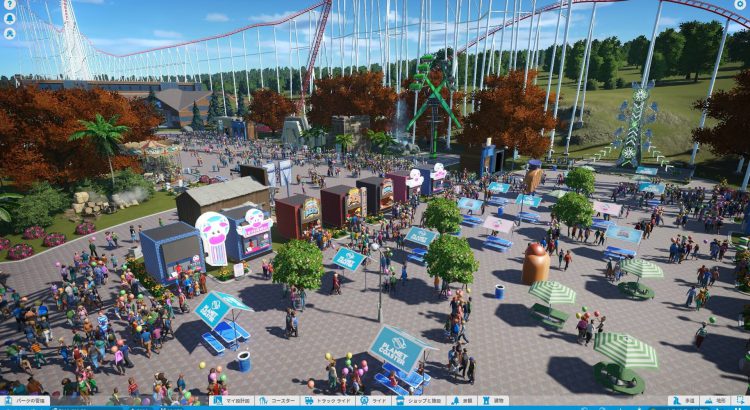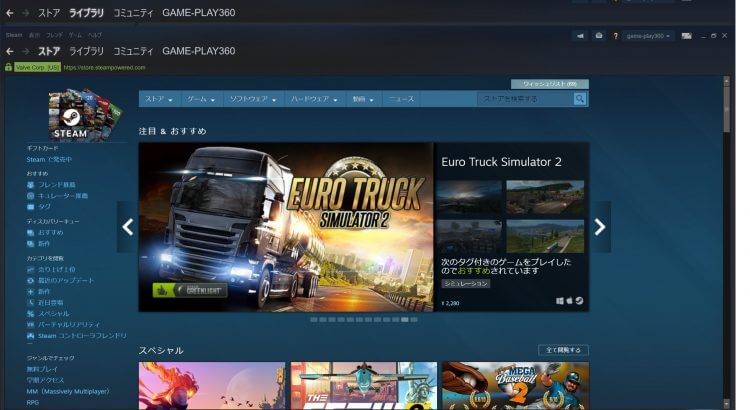【Steamの使い方 解説】
Steam初心者のためのゲームの探し方
Steamには世界中のゲームメーカーから多くのゲームが登録されています。この中から自分にあったゲームを探すのは困難を極めます。初心者でも効率よく自分に合うゲームの探し方を紹介します。
Steamアカウントを作る
まずはSteamアカウントを作ります。アカウントはSteamのホームページで作成することができます。ブラウザもしくはSteamクライアントをパソコンや携帯にダウンロードしログインすることでSteam上に自分の好みが登録されていきます。ゲームを購入したりウィッシュリストにゲームを登録していくとAIが情報を覚え次回からSteam側からあなたの気に入りそうなゲームが提示されるようになります。Steamのセキュリティは強固に作られていてアカウントをスマートフォンの番号に紐づけることでいつもと違う場所からのログインなどのアクセスがSteamクライアントにあった場合に連絡がくるので不正アクセスをすぐに察知することができます。またそのようなアクセスがあった場合にはスマートフォンで表示される認証キーを入力しないとアクセスすることができません。
ディスカバリーキューを使う
データが蓄積されていくとSteam側からディスカバリーキューとしてまとめてゲームが提示されます。ここで表示しないの選択や購入やウィッシュリストにゲームを登録していくことでより精度の高いゲーム提示が行われるようになります。
ディスカバリーキューはストアホームから画面を下にスクロールすると表示されます。一日に何度か実行することができます。セール時期などはディスカバリーキューを見ることでデジタルデータのカードがもらえたりするイベントがありユーザーを楽しませてくれます。
ストアコンテンツ個人設定を行う
成人向けコンテンツや暴力表現があるゲームの表示・非表示を選択することができます。完成前のアーリーアクセスや特定のタグを除外するなど自分の好みをSteamに教えることができます。苦手なホラーゲームやゴア表現を含むゲームを検索したときに表示させないようにすることができます。
Steamクライアントの右上のアカウントを選択してストアの個人設定から設定を行うことができます。
検索を使う
購入するゲームが決まっていればその名前を入力することで抽出が行われます。またゲームごとにタグが設定されているためタグ名を入力することで該当するタグが付けられているゲームが抽出されます。co-opやStrategy・4xなどあまり聞きなれないタグもありますが海外のゲームを探すときにはこのような用語を覚えておくと面白いゲームを見つけることができます。日本と海外とでゲームジャンルの呼び方が違うことがあるので注意が必要です。
検索窓に途中まで入力を行うと候補が表示されます。ここから該当のゲームを探すか検索条件を決定して一覧画面から探すかどちらかになります。部分一致でゲームが表示されるので英語のゲーム名をうろ覚えでも抽出される素晴らしい機能です。
一覧画面ではタグやゲームのジャンルで絞りこみ検索が行えます。私はストラテジーが好きなので1週間セールの時は必ずストラテジーとシミュレーションで絞り込んで確認しているようにしています。絞り込みで抽出させた後に発売日や価格で並べ替えを行えるのもうれしい機能です。
Steamでよく使われているタグキーワード
FPS
一人称のシューティングゲームpubgやFallout などがこのジャンルになります。
COOP
FPSも含みますが共同戦線を張ってオンライン上で戦うゲームです。
ストラテジー
日本ではシミュレーションと言われているゲームはstrategyの分類となります。ファミコンウォーズや信長の野望などもこの分類となります。
シミュレーション
疑似体験をするゲームを指します。トラックを運転したり農場を耕したりするゲームが多いです。戦場を疑似体験する意味でstrategyに分類されているゲームが含まれることがあります。SteamではFarming Simulatorが人気のようで続編がいっぱいあります。
ハックアンドスラッシュ
敵を倒しながらレベルを上げアイテムを回収して行くRPGです。ストーリー重視よりも戦闘とキャラクターをどれだけ強くするかレアアイテムを装備してキャラクターを強くするかに重点が置かれています。ウィザードリィやディアブロなどのゲームが有名です。
Early Access(早期アクセス)
製品前の試作段階のゲームです。試作品なので値段が抑えられていますが機能が不十分だったりバグが多くあったりします。開発に支援する意味合いで購入される人が多い感じです。
RTS
リアルタイムストラテジーの略で時間がリアルに進むターン制ではないストラテジーゲームです。一時停止が不能なゲームもありストラテジーながら忙しい操作を要求させるゲームをあります。
ビルディング
都市開発系のシムシティやマインクラフトのようなゲームが抽出されます。最近は街作り要素を含むゲームが多くあるため様々なジャンルのゲームが該当し新しい分野のゲームを見つけることができるかもしれません。
キュレーターをフォローする
キュレーターというSteamで販売されているゲームに詳しい人達がいます。日本語化情報はSteam内で日本語に対応しているゲームを多く紹介してくれるのでとても助かります。その他にも日本語でゲームを紹介してくれるキュレーターは沢山いるので自分にあったキュレーターをフォローすると効率よく面白いゲームを探すことができます。
ストアホームから画面を下にスクロールしていくとキュレーターが表示されます。おすすめのゲーム内容などからどのキュレーターをフォローするか判断すると良いでしょう。
ウィッシュリストを使う
検索やディスカバリーキューなどで見つけたゲームをウィッシュリストに登録できます。登録したゲームはリストとして後で見返すことができます。ゲームが多い分似たようなゲームが多いのも確かです。ウィッシュリストに登録することレビューや金額ゲーム性などを後でゆっくり見比べることができます。セール時などは値段が安くなるので勢いで購入を決めてしまいがちですが、ウィッシュリストを使って一呼吸おくと良いかもしれません。またセール前はウィッシュリストを整理することで買い逃しを防ぐことができます。
あまり興味がない分野のゲームも登録を行っています。登録するゲームの幅を広げることでディスカバリーキューから掘り出し物が案内される確率が上がるかもしれないからです。
セールを活用する
Steamでは季節ごとに大型のセールがあります。特に夏と年末には大きなセールがありサマーセール・ホリデーセールと呼ばれています。75%を超えるような大幅な値引きが期待できるので見逃すことができません。大型のセールの他にも週末のみの無料体験や1日・1週間など期間限定のセールも突発的に行われるため1週間に一度はSteamを見に行くとお得なお買い物ができるかもしれません。
セール中は一覧画面で商品を確認することができます。割引率や販売価格が乗っているのでお買い得な商品をすぐに見つけることができます。ジャンルやユーザーが設定したタグでの絞り込みが行えるなど目的のゲームを見つける仕組みが用意されています。先ほどで紹介したウィッシュリストにゲームを登録しておくとセール時にメールを送ってくれるサービスもあるためセールでの買い逃しを防ぐことができます。
ゲームを購入する
Steamでは様々な決済方法を利用することができます。クレジットカードが一番簡単ですが、クレジット情報の入力はセキュリティ上問題と感じる方でもコンビニ決済や電子決済を行うことができます。SteamにはSteamウォレットの機能があり電子マネーをSteamに溜めて置くことができます。PayPalの活用や最近ではBTOメーカーのドスパラのポイントなどもSteamウォレットに登録することができ対応する電子マネーが増えてきています。
ウォレットはアカウントのウォレット表示から簡単に登録することができます。
ゲームを購入後も楽しめる
Steamのシステムはゲームを販売するだけでなく購入後のフォローを行うシステムも用意されています。ストアページごとにコミュニティハブが用意され掲示板やワークショップなどユーザー同士が交流できる仕組みが構築されています。特にワークショップではユーザーが作成したMODデータのアップロードが行えユーザー間で共有することができます。データのアップロードやダウンロードは誰でも行え、サブクスライブボタンをクリックするだけで自分のゲーム目的のMODを簡単に反映することができます。
MODはゲームを改造するデータです。反映されることでキャラクターの見た目やゲームシステムなどの変更が行え難易度などの調整を行うことができます。MODデータを使うとゲームの言語も変更することができるため本来日本語に対応していないゲームでもMODデータを反映させることで日本語でのプレイが可能になります。MOD自体は非公式なデータなためゲームのアップデートやDLCの追加を行った場合に使用できなくなる場合があります。MODを利用する場合はこの点に注意が必要です。
MODではゲームに登場するキャラクターや建物の形を変えることができます。Cities:Skylinesでは本来登場しないJRの電車やコンビニエンスストアなどゲームの中で再現し日本風の街並みを作って楽しんでいる人達もいます。
PCゲームをするならゲーミングPCがおすすめ
ゲーミングPCはゲームの機能を発揮させるために最適なパーツが組み込まれたPCです。家電量販店等ではあまり見かけませんがメーカー直販サイトやBTO販売を行っているショップで購入することができます。BTO販売では自由にパーツの組み換えを行えるためプレイするゲームにあったゲーミングPCを構築することができます。
フロンティアとドスパラのHPリンクを張ります。フロンティアのゲーミングPCはスペックが高くVRや4kの対応のゲームもストレスなく楽しむことができます。ドスパラの方はフロンティアのゲーミングPCより少し性能が低く設定されていますが、このスペックでもほとんどのゲームを最高画質設定でプレイすることができます。この辺りのスペックのゲーミングPCを購入されると快適にPCゲームを楽しむことができます。
Steamならば様々が種類ゲームを購入して楽しむことができます。SteamとゲーミングPCと合わせることでリアルな戦闘シーンや都市開発での街の発展などを綺麗な3Dグラフィックでいつでも自由に再現して楽しむことができます。
推奨ゲーミングPCスペック
CPU Core i7-8700K
GPU :GTX1070TiもしくRTX2080
メモリ:DDR4 SDRAM 16GB
おすすめのSteamゲーム ... 続きを読む